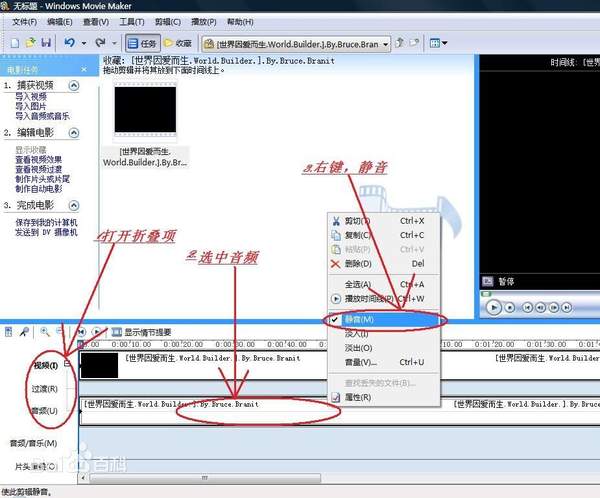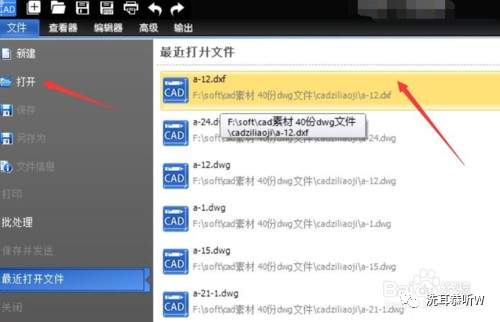如何给mac系统瘦身
1. 清理不需要的应用程序和文件:检查应用程序文件夹,删除不再需要的应用程序;清理文档、图片、视频等个人文件,只保留必要的文件。
2. 卸载不用的macOS更新:进入“系统偏好设置” -> “软件更新”,查看已安装的更新,如果有些已经不需要可以考虑卸载。
3. 清理缓存和日志文件:使用“磁盘 Utility”工具中的“抹掉”功能选择“免费空间分析”,查看并清理大缓存文件和日志文件。
4. 关闭不必要的启动项:进入“系统偏好设置” -> “用户与群组” -> 登录项,关闭不需要自动启动的应用程序。
5. 检查磁盘空间:使用“关于本机”或第三方磁盘管理工具检查磁盘使用情况,删除不必要的大文件。
6. 更新macOS到最新版本:确保你的macOS是最新版本,这样可以移除旧版本的系统文件以节省空间。
7. 定期维护:定期进行上述操作,保持系统的整洁和高效运行。
是不是经常被“mac启动盘已满”这种情况干扰,如何快速清理苹果电脑磁盘呢?简便易操作的技巧来袭,跟上小编的这篇文章脚步来轻松解决难题吧~
一、清理Mac上的缓存文件
缓存文件是帮助Mac更顺畅地运行程序的文件。删除缓存文件不会影响Mac的正常使用,但会释放更多磁盘空间。当磁盘空间不足时,我们建议删除缓存文件。要删除缓存:
1.打开“ Finder ”窗口,然后在菜单栏中选择“ Go ”。
2.点击“ 转到文件夹... ”
3.输入“ 〜/ Library / Caches ”
删除占用最大空间量的文件/文件夹。
二、获取程序的本地化文件网格
本地化文件也称为 “语言包”。许多应用程序都带有您可能不需要的其他语言。要删除不需要的内容,请执行以下操作:
转到“ 应用程序 ”文件夹
2.选择一个应用程序,右键单击鼠标,然后选择“ 显示包内容”。
3.转到“ 目录 > 资源 ”,找到以“ .lproj ” 结尾的文件。您可以选择删除不需要的语言文件,例如在美国使用英语,也可以删除其他不需要的语言包。将您永远不会使用的语言包拖到垃圾箱中。
三、删除旧的iOS备份
备份文件占用大量磁盘空间,您可以直接删除它们
1.打开“ Finder ”窗口,然后在菜单栏中选择“ Go ”。
2.点击“ 转到文件夹... ”
3.输入“ 〜/ Library / Application Support / MobileSync / Backup / ”摆脱所有旧的,无用的iOS备份,以释放更多的磁盘空间。
四、删除iOS软件更新
您可以通过以下方式找到设备的所有不必要数据:
1.打开“ Finder ”
2.选择“ 转到菜单栏中的”
3.选择“ 转到文件夹... ”
4.输入“ 〜/ Library / iTunes / iPad Software Updates”或“〜/ Library / iTunes / iPhone Software Updates ”
五、删除旧的iTunes资料库备份
每当您更新应用程序时,最新版本的itunes都会创建itunes库的备份。您可以通过以下方式丢弃这些旧的itunes库备份:
1.打开“ Finder ”
2.选择“ 转到菜单栏中的”
3.选择“ 转到文件夹... ”
输入“ 〜/ Music / iTunes / Previous iTunes Libraries ”
六、卸载不常用的软件
一些不经常使用的程序会占用大量磁盘空间,我们可以选择删除它们。
以上就是小编分享的“mac启动盘如何“瘦身“”最新内容,更多软件资讯敬请关注小编哦~